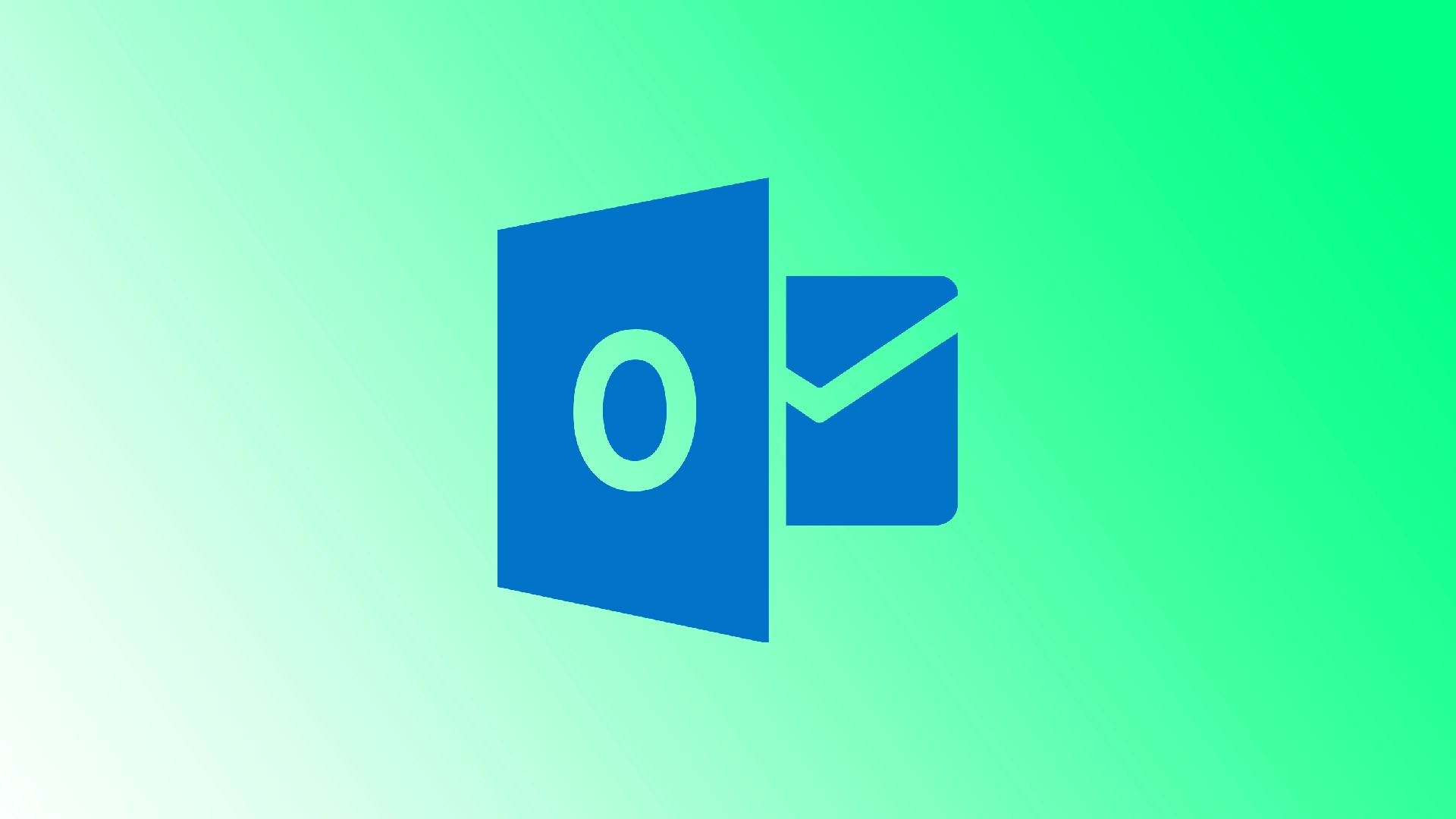Predstavte si toto: sedíte za stolom, popíjate rannú kávu a zrazu si spomeniete na dôležitý e-mail, ktorý musíte poslať neskôr počas dňa. Ale počkajte, nechcete riskovať, že ho zabudnete alebo odošlete príliš skoro. Práve tu prichádza na pomoc plánovanie e-mailov v programe Outlook.
Či už ste používateľom Outlooku v systéme Windows, Mac, webovej alebo mobilnej aplikácii, venovali sme sa vám. Chápeme, že každá platforma môže mať jedinečné rozhranie a funkcie, preto vás krok za krokom prevedieme pokynmi prispôsobenými vášmu zariadeniu.
Ako odložiť e-mail v programe Outlook v systéme Windows
Outlook v systéme Windows ponúka pohodlnú funkciu, ktorá vám umožní oddialiť doručenie e-mailu. To môže byť užitočné najmä vtedy, ak chcete napísať e-mail naraz, ale odoslať ho v neskoršom, vhodnejšom čase. Môžete to urobiť takto:
- Otvorte program Outlook na počítači so systémom Windows a kliknutím na tlačidlo „Nový e-mail“ napíšte novú správu.

- Napíšte e-mail ako zvyčajne vrátane e-mailovej adresy, predmetu a textu príjemcu.
- Po dokončení vytvárania e-mailu kliknite na kartu „Možnosti“ na páse s nástrojmi v hornej časti.
- Kliknutím na tlačidlo s tromi bodkami otvoríte skupinu „Ďalšie možnosti“.
- V skupine „Ďalšie možnosti“ kliknite na tlačidlo „Odložiť doručenie“ .
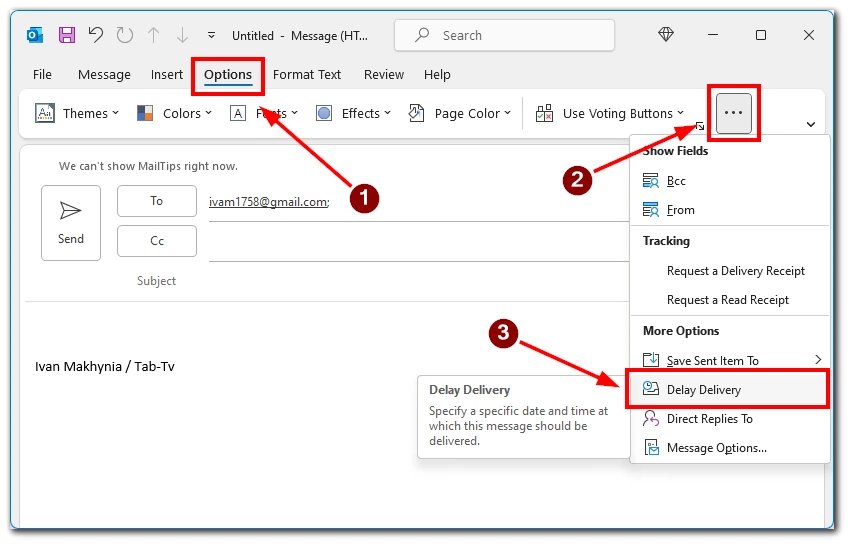
- V dialógovom okne „Vlastnosti“ začiarknite políčko vedľa položky „Nedoručiť skôr“ a vyberte požadovaný dátum a čas .
- Kliknutím na „Zavrieť“ uložíte nastavenia.

- Nakoniec kliknutím na tlačidlo „Odoslať“ naplánujte doručenie e-mailu v zadanom čase.
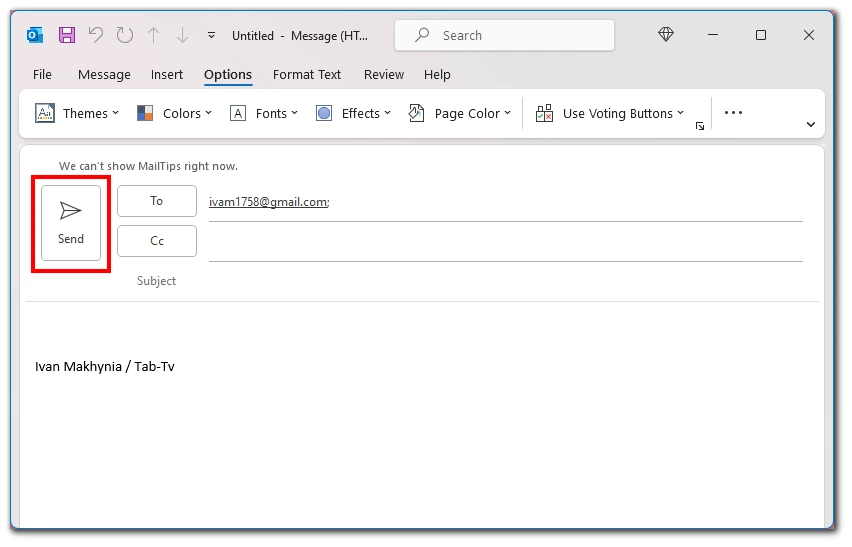
Nasledovaním týchto krokov môžete jednoducho oddialiť doručenie e-mailu v programe Outlook v systéme Windows, čím sa zabezpečí, že vaše správy sa dostanú k príjemcom v najvhodnejšom čase.
Ako naplánovať e-mail v Outlooku na Macu
Plánovanie e-mailov na Macu pomocou Outlooku, či už pomocou klasickej alebo novej verzie aplikácie, je hračka. V niekoľkých jednoduchých krokoch si môžete naplánovať odoslanie e-mailov na neskorší, vhodnejší čas. Poďme sa ponoriť do procesu:
- Spustite Outlook na svojom Macu a kliknite na tlačidlo „Nový e-mail“ alebo „Nová správa“ v závislosti od verzie.
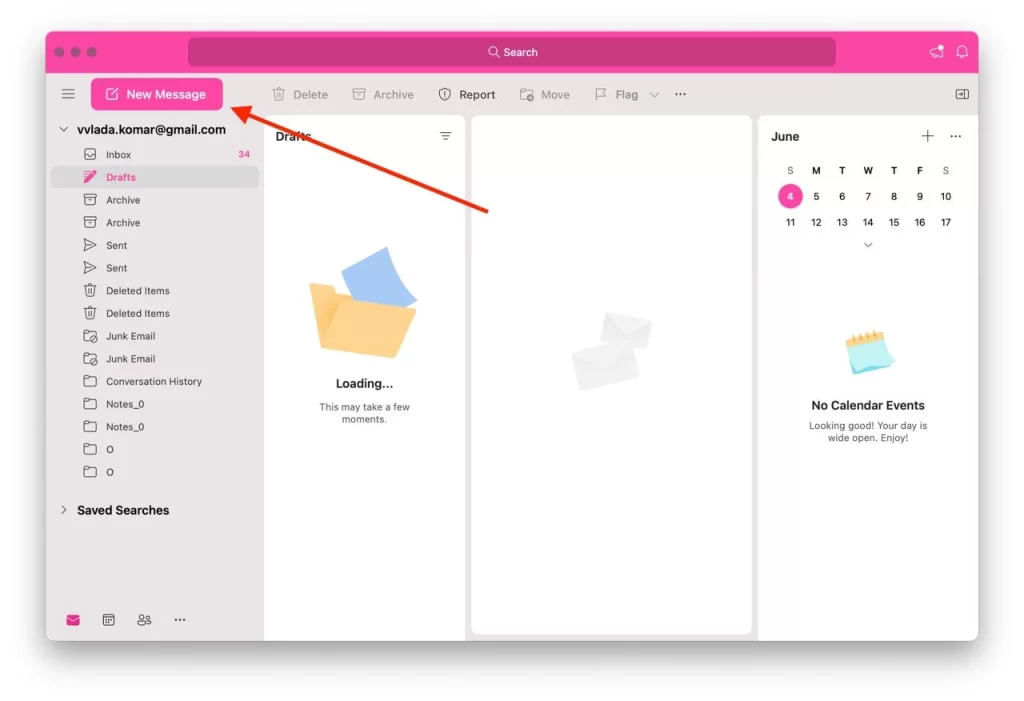
- Napíšte svoj e-mail ako obvykle pridaním e-mailovej adresy príjemcu a zadaním predmetu.
- Keď ste pripravení naplánovať neskoršie doručenie e-mailu, pozrite sa na hornú časť okna zostavy e-mailu. Napravo od tlačidla „Odoslať“ si všimnete ikonu šípky. Kliknutím na túto šípku zobrazíte rozbaľovaciu ponuku a vyberte možnosť „Naplánovať odoslanie“ .
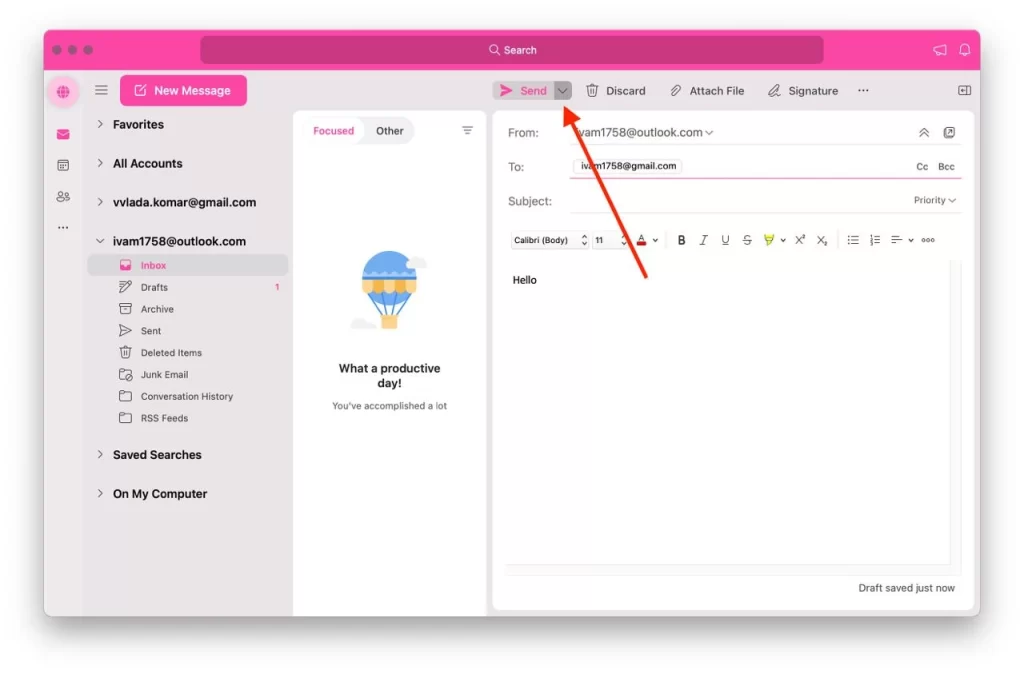
- Zobrazí sa dialógové okno, ktoré vám umožní vybrať požadovaný dátum a čas odoslania e-mailu. Vyberte príslušný dátum a čas a kliknite na tlačidlo „OK“ .
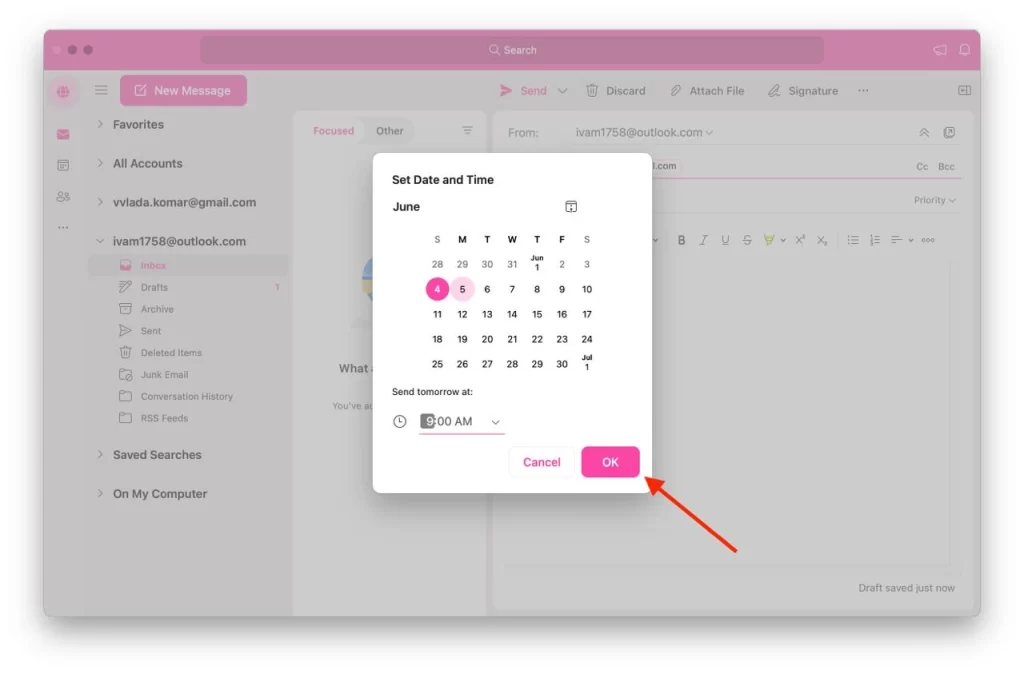
Stojí za zmienku, že zatiaľ čo celkový proces plánovania e-mailov zostáva rovnaký v rôznych verziách Outlooku na Macu, medzi klasickou a novou verziou môžu byť mierne rozdiely v používateľskom rozhraní a možnostiach. Tieto rozdiely sú zvyčajne malé a kozmetické, čo zaisťuje konzistentnú skúsenosť na rôznych platformách.
Za zmienku tiež stojí, že odosielanie naplánovaných správ na Macu je možné len pri použití Outlook účtu. Ak ste prihlásení do aplikácie pomocou iného e-mailového účtu, funkcia plánovanej správy nebude dostupná.
Ako naplánovať e-mail v Outlooku na webe
Jednou z veľkých výhod Outlooku je jeho dostupnosť na rôznych platformách vrátane webu. Bez ohľadu na váš operačný systém alebo prehliadač poskytuje Outlook na webe konzistentné prostredie na plánovanie e-mailov. Či už k nemu pristupujete v systéme Windows, Mac alebo dokonca na mobilnom zariadení, kroky na naplánovanie e-mailu zostávajú rovnaké.
- Kliknite na „Nová pošta“, ktorá sa nachádza v ľavom hornom rohu obrazovky.
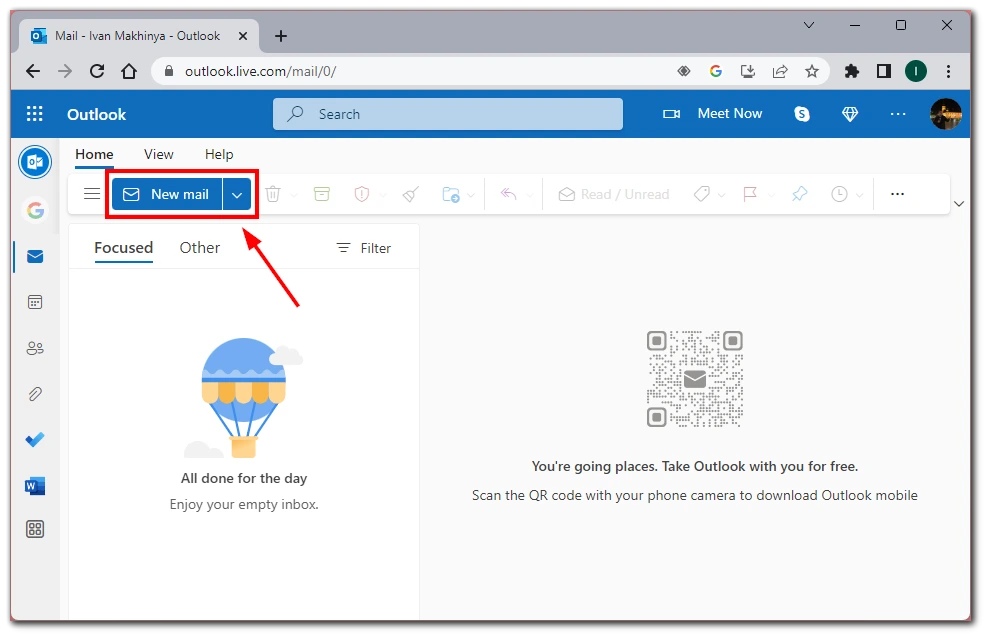
- Vytvorte e-mail pridaním e-mailovej adresy príjemcu, zadaním predmetu a vytvorením tela správy, rovnako ako v bežnom e-maile.
- Keď ste pripravení naplánovať neskoršie doručenie e-mailu, pozrite sa na hornú časť okna zostavy e-mailu. Napravo od tlačidla „Odoslať“ si všimnete ikonu šípky. Kliknutím na túto šípku zobrazíte rozbaľovaciu ponuku a vyberte možnosť „Naplánovať odoslanie“ .
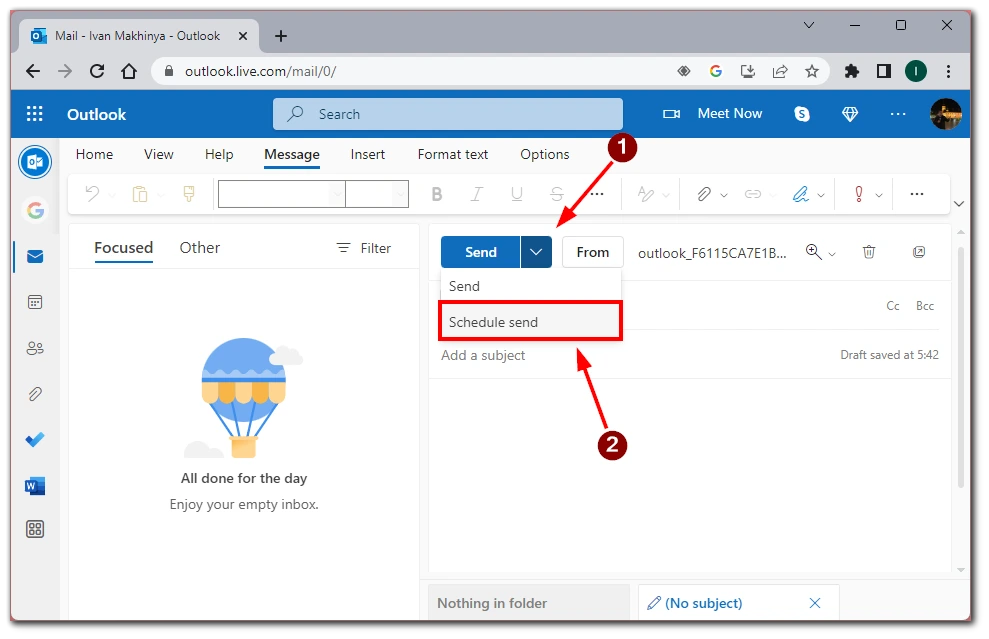
- Zobrazí sa zoznam navrhovaných možností dátumu a času . Môžete si vybrať jednu z týchto prednastavených možností, ktorá najlepšie vyhovuje vašim potrebám. Ak vám nevyhovujú žiadne návrhy, vyberte možnosť „Vlastný čas“ a manuálne zadajte požadovaný dátum a čas.
- Po výbere požadovaného času doručenia kliknite na tlačidlo „Odoslať“ .
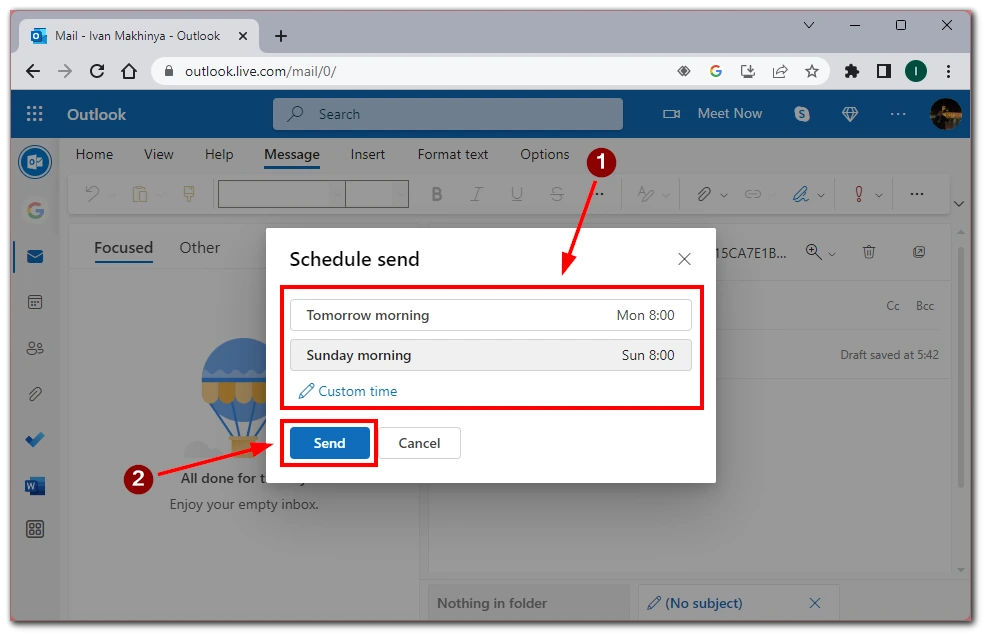
Podľa týchto jednoduchých pokynov môžete ľahko naplánovať e-maily na neskoršie doručenie, čo vám umožní efektívne riadiť vašu komunikáciu a zostať organizované bez ohľadu na to, kde sa nachádzate.
Ako naplánovať e-mail v mobilnej aplikácii Outlook
Mobilná aplikácia Outlooku vám umožňuje plánovať e-maily na cestách, vďaka čomu budete mať prehľad a budete mať svoju komunikáciu pod kontrolou. Aplikácia pre iOS a Android je podobná, takže kroky sa nebudú líšiť bez ohľadu na váš mobilný systém. Tu je postup, ako si môžete naplánovať e-mail pomocou mobilnej aplikácie Outlook:
- Klepnutím na tlačidlo „Plus“ začnete písať novú správu vpravo dole. Napíšte e-mail vrátane adresy príjemcu, predmetu a tela.
- Po dokončení vytvárania e-mailu klepnite na ikonu ponuky s tromi bodkami (Viac možností) na paneli s nástrojmi na vytváranie e-mailu.
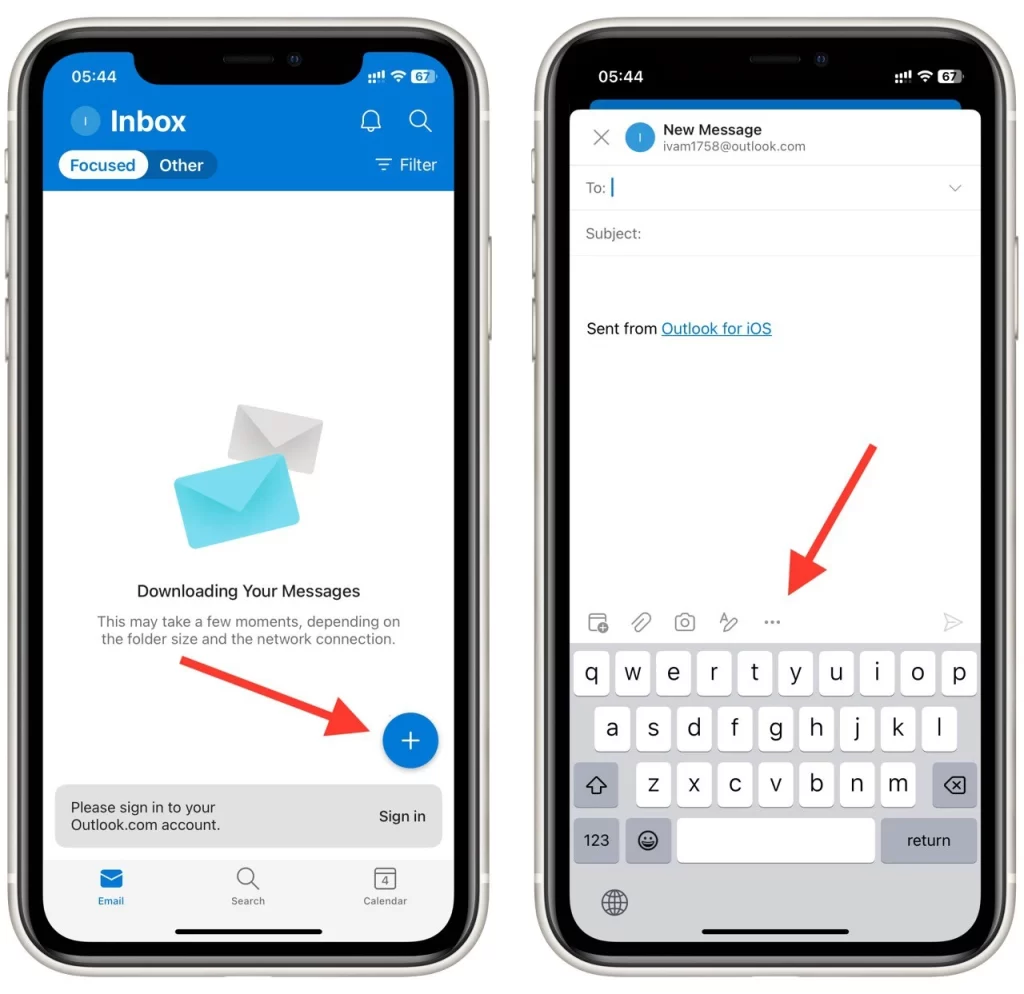
- Z možností ponuky vyberte „Naplánovať odoslanie“.
- V dialógovom okne „Naplánovať odoslanie“ vyberte čas odoslania.
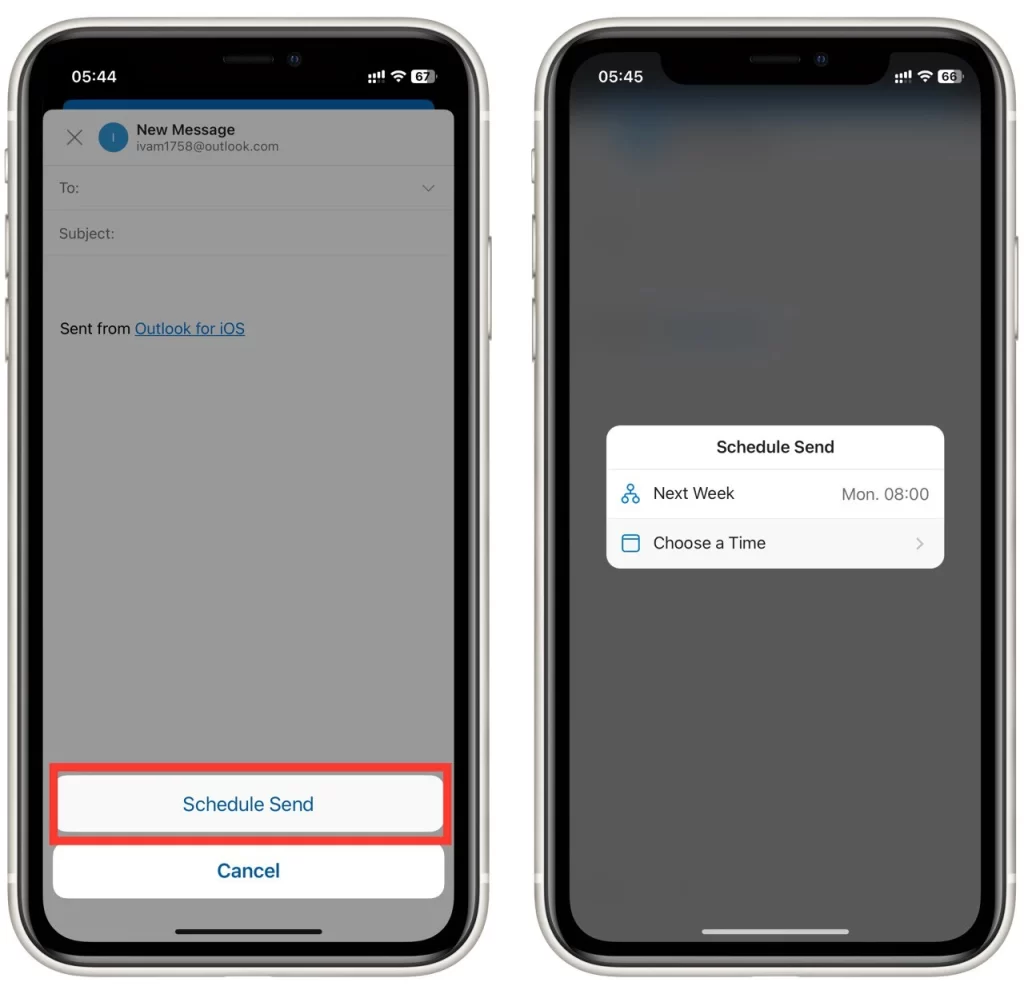
- Nakoniec klepnutím na tlačidlo „Odoslať“ naplánujte doručenie e-mailu v určenom čase.
Záver: Podľa týchto krokov si môžete pohodlne naplánovať e-maily pomocou mobilnej aplikácie Outlook a spravovať tak svoju komunikáciu počas pohybu.
Na čo treba pamätať pri plánovaní e-mailov v programe Outlook
Plánovanie e-mailov v programe Outlook ponúka pohodlie a flexibilitu, čo vám umožňuje odosielať správy v konkrétnych časoch. Na zabezpečenie úspešného doručenia a efektívnej komunikácie je však dôležité zvážiť niekoľko kľúčových faktorov. Pozrime sa na niektoré dôležité veci, ktoré treba mať na pamäti pri plánovaní e-mailov v programe Outlook:
- Časové pásma : Pri plánovaní e-mailov je dôležité zvážiť časové pásma vašich príjemcov. Zabezpečte, aby sa plánovaný čas doručenia zhodoval s ich pracovným časom, aby ste maximalizovali šance, že váš e-mail bude okamžite videný. Ak posielate e-maily príjemcom v rôznych časových pásmach, pamätajte na časový rozdiel a podľa toho upravte čas doručenia.
- Pripojiteľnosť a stav offline : Ak chcete zabezpečiť úspešné doručovanie naplánovaných e-mailov, je dôležité mať stabilné internetové pripojenie. Ak je vaše zariadenie v plánovanom čase doručenia offline alebo nie je pripojené k internetu, e-mail sa nemusí odoslať, kým znova nezískate pripojenie. Uistite sa, že je vaše zariadenie zapnuté a pripojené k internetu, aby ste sa vyhli oneskoreniam pri odosielaní naplánovaných e-mailov.
- Úprava alebo zrušenie naplánovaných e-mailov : Outlook umožňuje úpravu alebo zrušenie naplánovaných e-mailov pred ich odoslaním. Ak potrebujete vykonať zmeny alebo zrušiť naplánovaný e-mail, vyhľadajte ho v priečinku „Koncepty“ alebo „Naplánované“. Odtiaľ môžete e-mail otvoriť, vykonať potrebné úpravy, preplánovať alebo zrušiť plánované doručenie. Táto funkcia vám umožňuje opraviť chyby alebo aktualizovať obsah vašich e-mailov aj po ich naplánovaní.
- Pripomienka pre následné kroky : Plánovanie e-mailov v programe Outlook sa neobmedzuje len na počiatočnú komunikáciu. Môžete tiež použiť funkciu plánovania na nastavenie pripomienok pre následné e-maily. Zvážte naplánovanie pripomienky pri odosielaní dôležitého e-mailu, ktorý si vyžaduje odpoveď alebo sledovanie. Týmto spôsobom môžete zabezpečiť, že nezabudnete kontaktovať príjemcu vo vhodnom čase, čím zvýšite šance na včasnú odpoveď a udržíte efektívnu komunikáciu.
- Zvážte naliehavosť a relevantnosť : Aj keď môže byť plánovanie e-mailov pohodlné, je dôležité zvážiť naliehavosť a relevantnosť správy. Vyhodnoťte, či je potrebné naplánovať e-mail alebo či je možné ho odoslať okamžite. Niektoré správy vyžadujú okamžitú pozornosť alebo môžu stratiť relevantnosť, ak sa oneskoria. Použite svoj úsudok, aby ste určili, kedy je naplánovanie vhodné a kedy odoslať e-mail okamžite.
Plánovanie e-mailov v programe Outlook môže výrazne zvýšiť vašu produktivitu a organizáciu. Nezabudnite využiť tieto tipy, aby ste čo najlepšie využili funkciu plánovania e-mailov v programe Outlook a zefektívnili svoj pracovný tok.